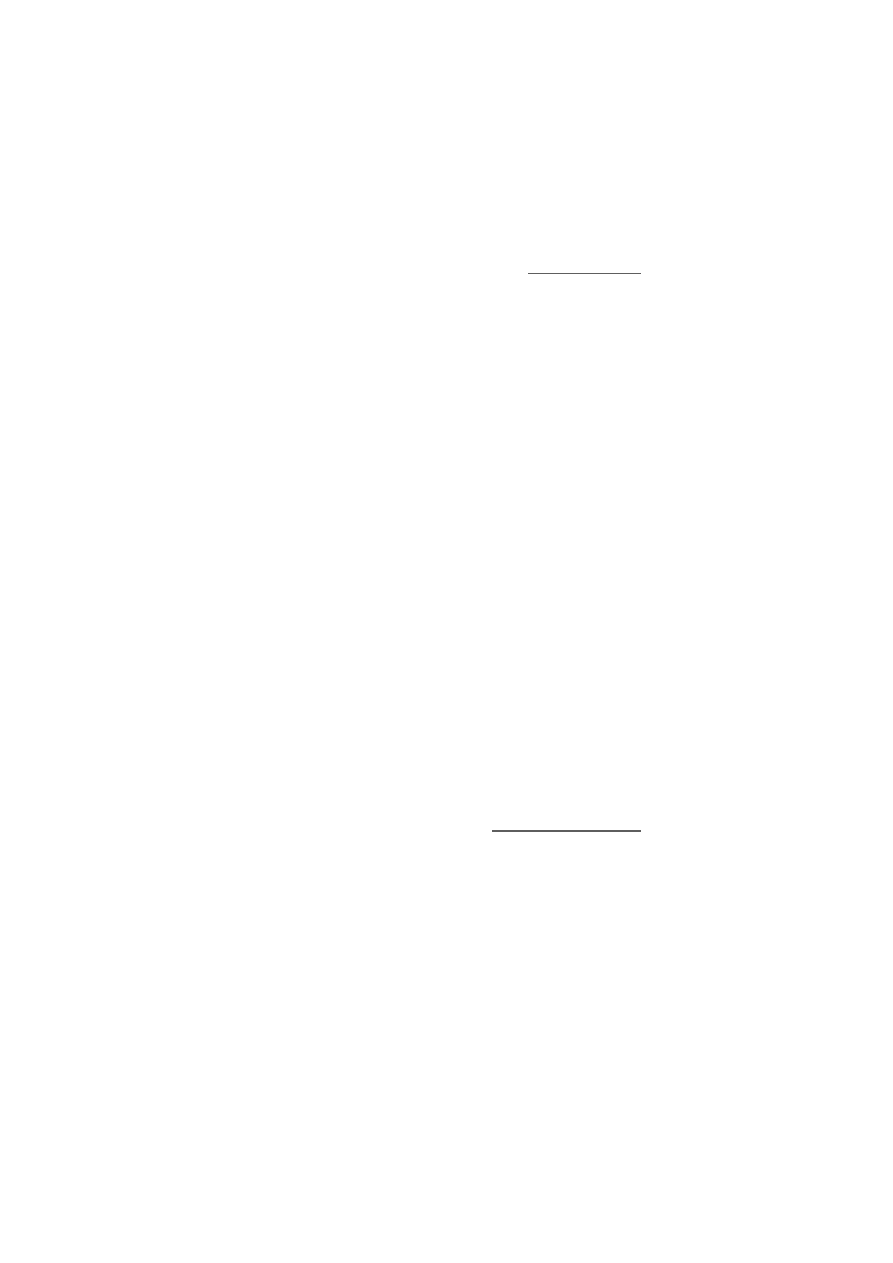
Jak obliczyć ratę kredytu korzystając z
funkcji PMT programu EXEL?
Nieraz zastanawiamy się ile będzie wynosić rata kredytu jaki chcemy
wziąć w zależności od jego rocznego oprocentowania.
Wysokość raty można łatwo obliczyć korzystając z funkcji PMT, którą
posiada program EXEL.
Jak to zrobić? Najlepiej wyjaśnić to na przykładach.
Przykład pierwszy
Najpierw należy wprowadzić dane wyjściowe (patrz zdjęcie 1),
którymi są:
• Kwota kredytu, np.: 30 000, (komórka B4)
• Roczne oprocentowanie, np.: 10%, (komórka B5)
• Ilość rat, np.: 60 (5 lat), (komórka B6)
Następnie w komórce B7 wprowadzamy funkcję PMT (funkcje
finansowe) i odpowiednie dane, gdzie:
Stopa – to miesięczne oprocentowanie kredytu (dlatego roczne
należy podzielić przez 12);
Liczba rat – odpowiada wartości z komórki B6
Wa – to kwota kredytu (jest to kwota zadłużenia, więc przed wartość
należy wpisać znak „–”)
Pozostałe dwa argumenty nie są wymagane do wprowadzenia.
Klikając "ok" wyświetli nam się wartość raty miesięcznej.
Przykład drugi
Możemy również sprawdzić ile może wynosić maksymalnie
oprocentowanie lub na ile rat możemy podzielić kredyt, tak by rata
wynosiła określoną przez nas kwotę. W tym celu należy:
Zaznaczyć wprowadzone wcześniej dane (tylko wartości liczbowe) i
użyć funkcji „Szukaj wyniku” (patrz zdjęcie 2) z menu "Narzędzia" (w
EXEL 2007 – Dane → Analiza sytuacji → Szukaj wyniku).
1
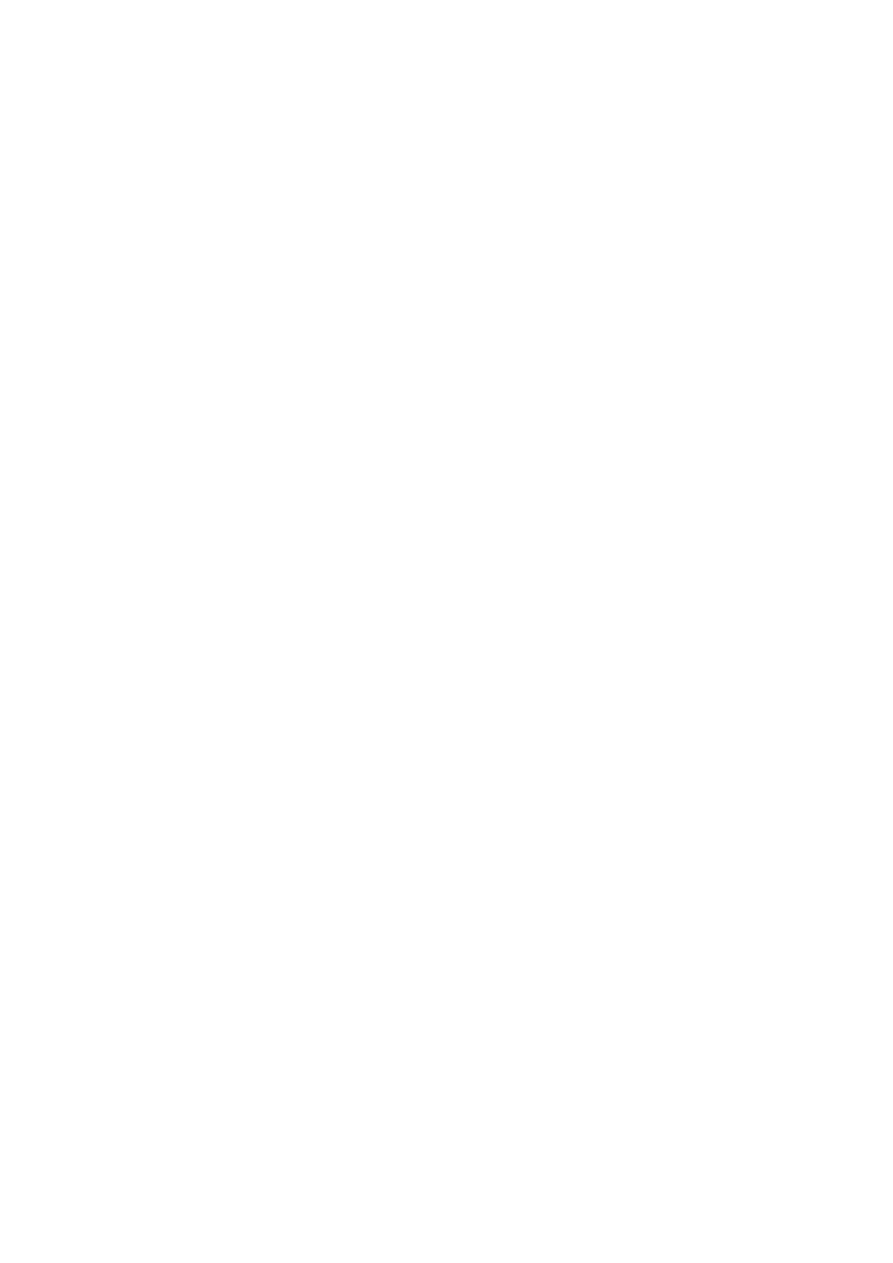
Następnie wprowadź następujące dane:
Ustaw komórkę – wpisz adres komórki z formułą PMT (B7);
Wartość – ustaw wartość określającą wysokość raty, np.: 700;
Zmieniając komórkę – ustaw adres komórki, która ma się zmieniać
(B5 – zmiana oprocentowania; B6 – zmiana ilości rat);
Po kliknięciu klawisza "OK", pojawi się okno z wynikiem. Aby
ponownie zmienić wartości wciśnij "Anuluj", aby zachować zmiany
wciśnij "OK".
Przykład trzeci
Tabelaryzacja danych z dwiema zmiennymi (ze zmiennym
oprocentowaniem i zmienną ilością rat).
Chcąc sprawdzić ile będą wynosić raty w zależności od zmiennego
oprocentowania i ilości rat należy:
Korzystając z danych wprowadzonych w przykładzie pierwszym (patrz
zdjęcie 3), wprowadzić do komórki np. C10 formułę taką jak w
komórce B7 (czyli: =PMT(B5/12;B6;-B4) ). Następnie w komórkach
od C11 do np. C25 wprowadzić wartości odpowiadające różnemu
oprocentowaniu. W komórkach od D10 do np. J10 wprowadzić
wartości odpowiadające różnej ilości rat.
Następnie należy zaznaczyć komórki od C10 do J25 i z menu "Dane"
wybrać funkcję "tabela" (w EXEL 2007 – Dane → Analiza sytuacji →
Tabela danych).
Następnie wprowadź następujące dane:
Wierszowa komórka wejściowa: B6
Kolumnowa komórka wejściowa: B5
Po kliknięciu klawisza "OK", wcześniej zaznaczone pole wypełni się
danymi odpowiadającymi naszym kryteriom.
2
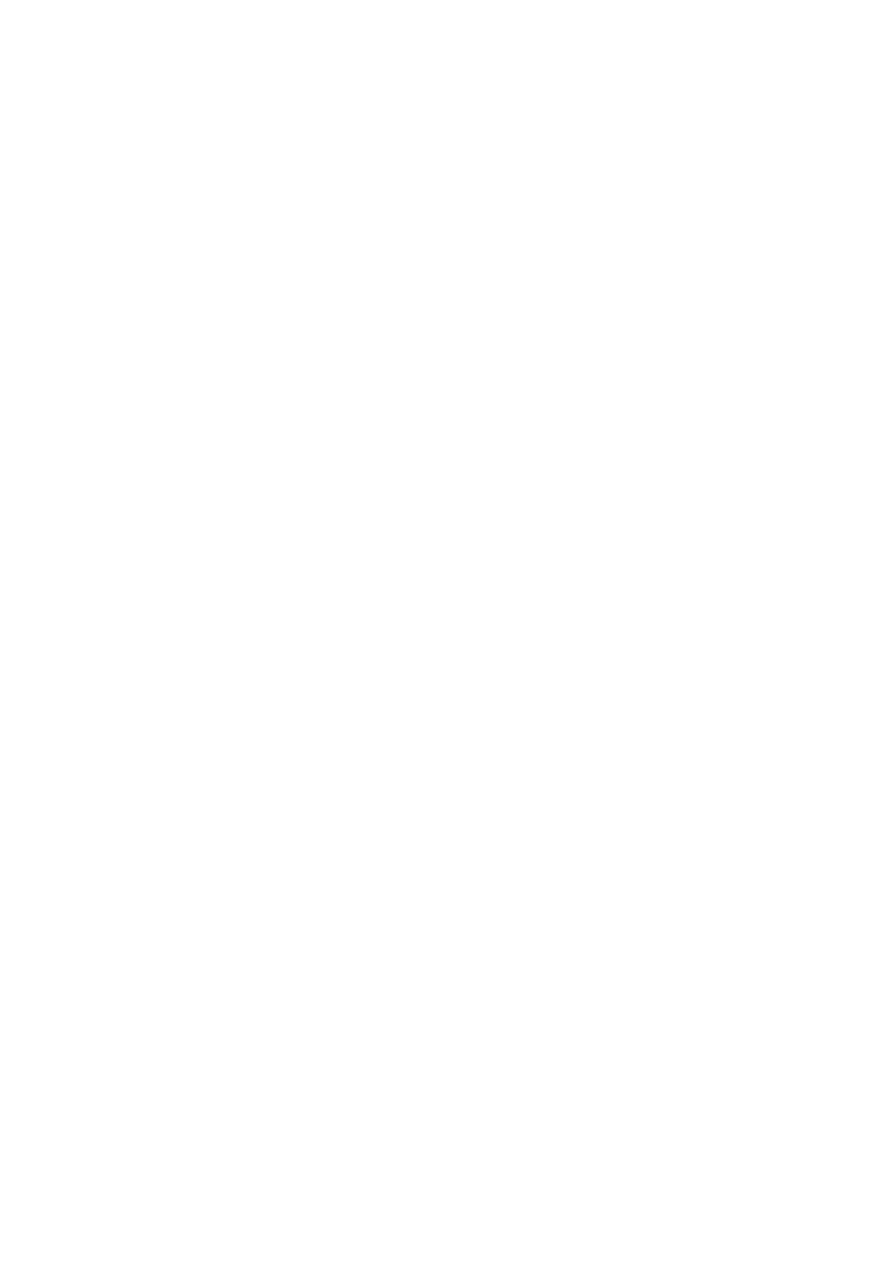
3
Wyszukiwarka
Podobne podstrony:
więcej podobnych podstron